Geçerli Windows 11 derlemelerinde, sorunsuz çalışır durumda tutmak için Windows bazı kritik sorunları otomatik olarak düzelteceğiz.
Normal çalışma deneyiminin normal olması için kritik öneme sahip olmayan ancak Windows sorunları gidermenizi de öneririz. Kritik sorun gidericilerden farklı olarak, önerilenler kişiselleştirdiğiniz bir ayarı değiştirebilir, bu nedenle öncelikle izninizi istememiz gerekir.
Kritik sorun giderme
Kritik sorun giderme, kritik hizmetlerin çalışmaya devamsını zorlaştıran bozuk ayarlar, donanımınız ile çalışmak için ayarlamalar yapma veya Windows'ın seçtiğiniz donanım, uygulamalar ve ayarlarla çalışması için gerekli diğer belirli değişiklikleri yapma gibi işleri otomatik olarak düzeltir. Bunlar fark etmezsiniz. Kritik sorun giderme otomatik olarak gerçekleşir ve kapatılamz.
Önerilen sorun giderme
Windows 11 cihaz, tanı verisi bulunan ve Microsoft'a gönderilen tanılama verisinde bulunan sorunlar için sorun giderme önerilerini giderin. Bir sorunun, Windows sürümü bilgileri, kullanıcı geri bildirimleri, hata bilgileri, cihaz ayarları, donanım yapılandırması ve yüklü uygulamalar ve sürücüler gibi cihaz özelliklerine dayalı olarak belirli bir cihaz setlerini etkilemektedir. Ne zaman yardımcı olamız olduğunu size haber vermemiz ve sorun gidericiyi çalıştırmayı veya yoksaymayı tercih edebiliriz. Önerilen sorun gidermeyi kullanmak için İnternet'e bağlı olmak gerekir.
Tanılama verisi iki düzey vardır: gerekli ve isteğe bağlı. Önerilen sorun giderme her iki ayardan da çalışır, ancak yalnızca gerekli verileri gönderen cihazlarda bazı sorunları algılayamayabilecektir. Yalnızca gerekli verileri gönderiyorsanız, şu iletiyi alırsınız: "Diğer sorun gidericiler için, isteğe bağlı tanılama verilerini paylaşın." Tanılama verileri ve seçiminizi değiştirme dahil gerekli ve isteğe bağlı veriler arasındaki farklar hakkında daha fazla bilgi için bkz. Tanılama, geri bildirim ve Windows.
Örneğin, sürümden sonra bulunan bir hatanın neden olduğu bir uyumsuzluk nedeniyle Windows özellik, belirli bir sürümde tasarlanmayabilirsiniz. Şu cihazları tanımlamak için tanılama verilerini kullanıruz:
-
Kilitlenmeyi deneyimle
-
Hatadan etki Windows belirli bir sürümü yükleme
-
Uyumlu olmayan uygulama veya sürücü yüklü olması
Bu cihazlar, Microsoft'un sorun için önerilen sorun giderme önerilerini sunarken, sorun yaşayan diğer cihazlara sorun gidermez. Bu kritik bir sorunsa, sorunu düzeltmek için sorun gidericiyi otomatik olarak çalışır, aksi takdirde ne yapmaya karar vermenize izin veririz.
Önerilen sorun giderme ayarları
Aygıtınızda önerilen sorun gidermenin çalışma saatlerini değiştirmek için Sistem Sorunlarını Giderme'> Ayarlar >'> gidin. Ardından, "Önerilen sorun giderici tercihleri" için aşağıdaki seçeneklerden birini belirleyin:
-
Otomatik olarak çalıştır, bana bildirme
Windows, cihazınızla ilgili olarak algılanan sorunlar için, sizi rahatsız etmeden otomatik olarak önerilen sorun gidericileri çalıştırın. -
Otomatik olarak çalıştır ve ardından bana bildir
Windows sorun gidericilerin bir sorunu çözdüğünü söyledikten sonra ne olduğunu bileceğiz. -
Çalıştırmadan önce bana sor (varsayılan)
Önerilen sorun giderme kullanılabilir olduğunda size bilgi vermenizi sağlaruz. Sorun gidericileri çalıştırmadan önce sorunu ve değişiklikleri gözden geçirsiniz. -
Hiçbir çalışma
Windows sorun gidericileri otomatik olarak çalıştıracaktır, ancak diğer sorunlar için sorun giderme önerilmez. Bilinen sorunlar için bildirim almayacak ve bu sorunları cihazınıza el ile gidermeniz gerekir.
Not: Insider Programı'Windows cihazlar "Yalnızca benim için kritik sorunları çöz" seçeneğini seçememektedir.
Önerilen sorun giderme bildirimleri
Windows 10 önce bana sor" olarak yapılandırılan cihazlar, yeni sorun giderme kullanılabilir olduğunda bir bildirim alır.
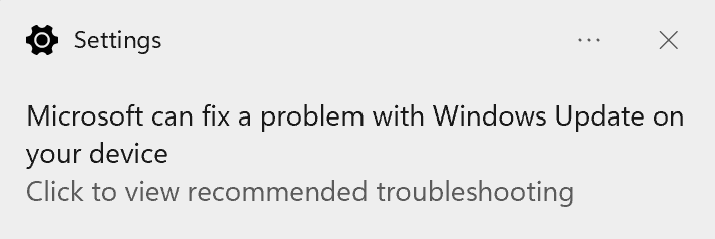
Sorun giderme ayarları sayfasını görüntülemek için bildirime tıklayın veya dokunun; burada sorun hakkında daha fazla bilgi edinebilirsiniz ve sorun gidericinin yaptığı iş. Hemen başlatmak için Çalıştır'ı seçin. Sorun gidericiyi şimdi çalıştırmak istemiyorsanız, daha sonra Sorunları Giderme'ye gidip Sorun Giderme'> Ayarlar >'> bulabilirsiniz.
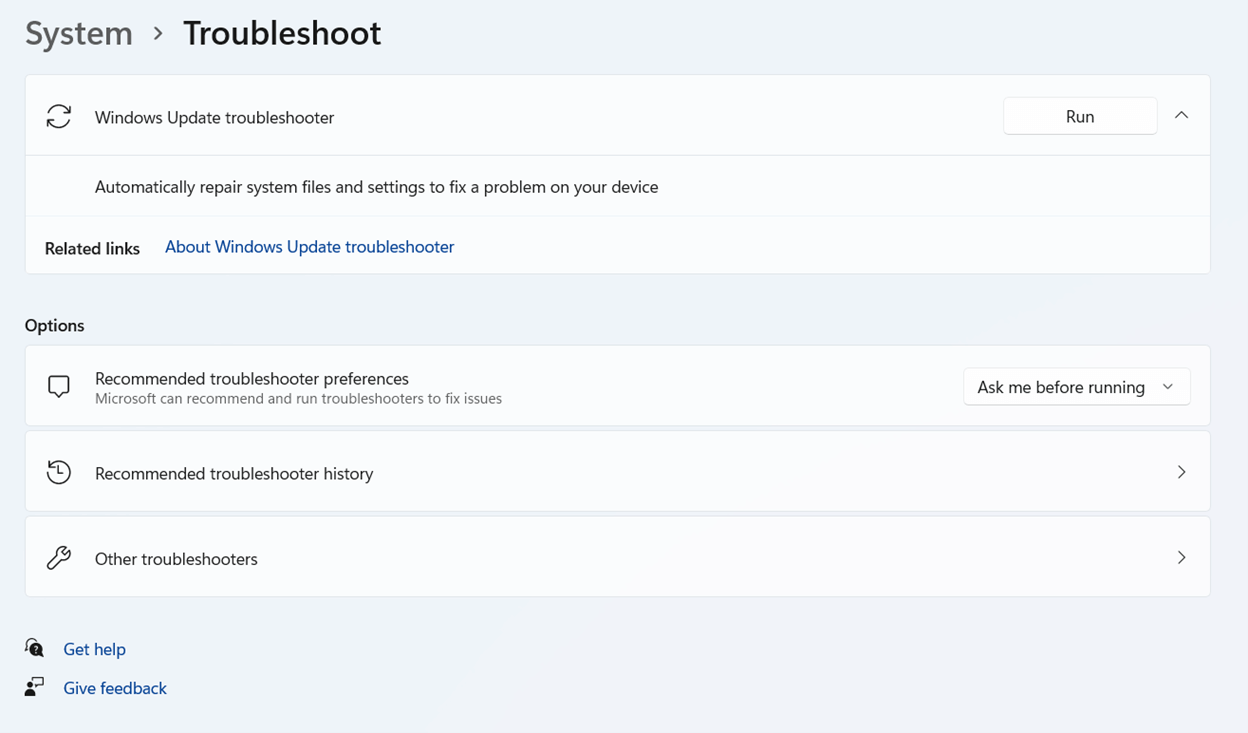
Cihazınıza artık geçerli olmadığı zaman, çalıştırılmış olan sorun gidericiler önerilen sorun giderme listesinden otomatik olarak kaldırılabilir.
Sorun giderme geçmişi
Windows sorunları giderdiğiniz hakkında bilgi edinmenizi sağlar ve aygıtınızda kritik ve önerilen sorun giderme adımlarını takip edebilir. Sorun giderme geçmişini bulmak için, Sorunları Giderme > Ayarlar > System > '> Sorun Giderme geçmişi'ne gidin.
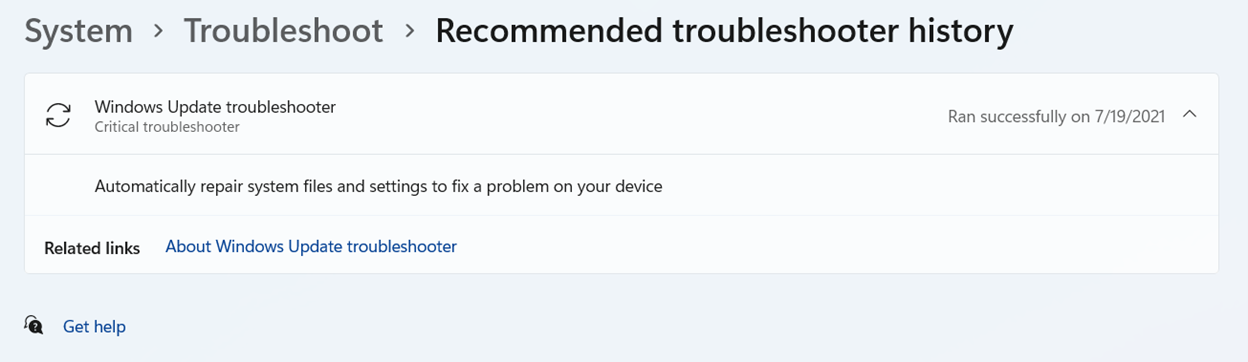
"Otomatik olarak çalıştır, sonra da bana bildir" olarak yapılandırılan cihazlar, sorun giderme geçmişini görüntülemek ve daha fazla bilgi edinmek için bildirime tık edebilir veya dokunabilirsiniz.
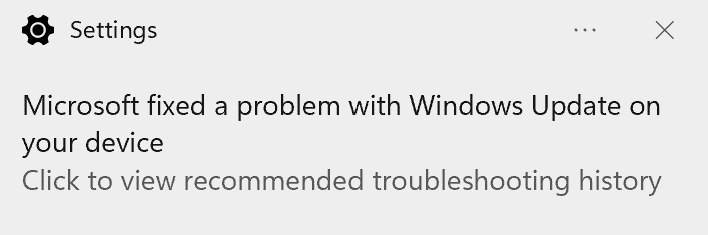
Sorun giderme geçmişi yalnızca kritik ve önerilen sorun gidericileri izler. "Ses çalma" gibi sorun giderme sihirbazları geçmişte gösterilmez.










